x86/x64-GRUB
本节介绍如何通过 RealEvo-SylixOS-Installer 安装 x86 平台的 SylixOS 操作系统。
GRUB 简介
GRUB 介绍
GRUB(GRand Unified Bootloader) 是一种广泛使用的启动加载程序(bootloader),它在计算机引导时启动。当计算机启动时,BIOS 会将 GRUB 加载到内存中,然后 GRUB 会读取硬盘上的操作系统和内核文件,从而启动操作系统。GRUB 可以多重启动(multi-boot)多个不同的操作系统,并且可以通过菜单界面选择要启动的操作系统。GRUB 也支持在启动前设置内核参数,以便在启动过程中对系统进行调整和优化。
GRUB 的一个重要的特性是不需依附一个操作系统。由于单独工作,GRUB 实质上是一个微型系统,它可以启动所有安装的主流操作系统。GRUB 既可以安装到硬盘,也可安装到光盘、软盘和闪存盘等移动介质中,这样就可以带起一台无法从硬盘启动的系统。
RealEvo-SylixOS-Installer 简介
RealEvo-SylixOS-Installer 是 RealEvo-IDE 提供的一个安装工具,只需几个简单的配置,就可以将 SylixOS 系统安装到指定的 U 盘或者磁盘上,这极大地方便了 SylixOS 操作系统在 x86 平台的安装。
如下图所示,RealEvo-SylixOS-Installer 支持启动盘和安装盘两种启动方式。这两种方式虽然都可用于安装 SylixOS 操作系统,但它们之间有一些区别。
- 启动盘: 常用于引导 x86 并直接运行 SylixOS 系统,无需在硬盘上安装任何东西。通常,使用 SylixOS 启动盘可以进行故障排除、恢复数据或执行一些特定任务。制作 SylixOS 启动盘需要一个可用的 USB 闪存驱动器。使用工具将 elf 镜像文件和 x86 平台引导程序写入 U 盘中,便可以通过 U 盘启动来运行 SylixOS 操作系统。
- 安装盘: 用于全新安装 SylixOS 操作系统,并创建一个全新的硬盘分区进行安装。安装盘通常包括一个完整的 SylixOS 安装程序,该程序会进行分区、指定系统所需的配置信息、安装所需软件包等操作。制作 SylixOS 安装盘也需要一个可用的 U 盘,并下载 SylixOS 镜像文件。然后,使用工具将镜像文件写入 U 盘,之后便可以通过这个安装盘进行 SylixOS 系统的安装过程。
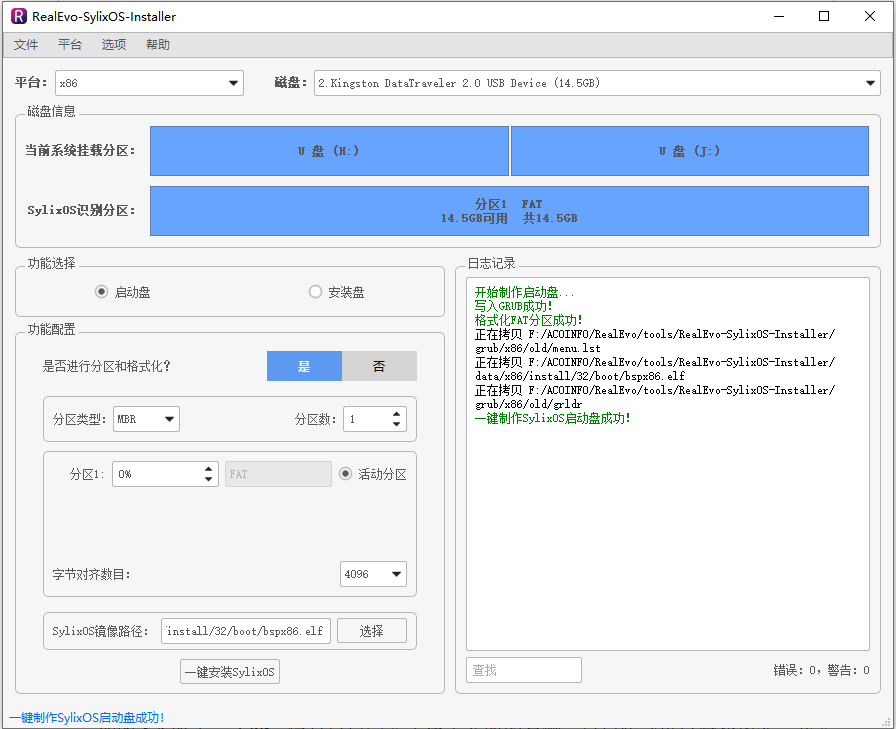
准备工作
- 1 台电脑,安装 RealEvo-IDE。如果你还没有安装该工具,请前往翼辉官方网站下载并安装。
- 1 台处理器为 x86 的个人电脑或者服务器或者 x86虚拟机均可以。
- 1 个 U 盘。
说明:
需要使用管理员权限启动 RealEvo-IDE,否则IDE无法探测到指定的设备。
方式一:通过启动盘安装 SylixOS
制作启动盘
将 U 盘插入电脑。
打开 RealEvo-IDE,并在菜单栏选择 Tools > RealEvo-SylixOS-Installer 启动安装工具。
设置启动盘各项参数,如下图红框所示。
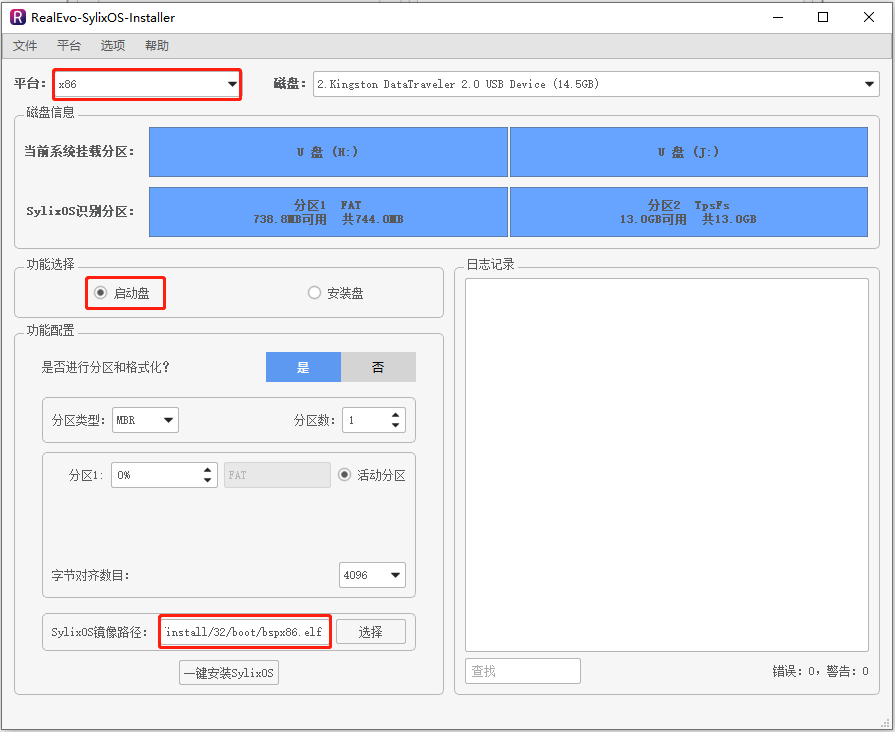
单击 一键安装 SylixOS 。程序运行过程信息输出显示如下图所示。 日志记录 会显示在主界面的右侧。文本框內显示的内容用不同的颜色代表不同的信息(黑色代表正常输出信息,红色代表错误信息,绿色代表操作成功,蓝色代表警告信息)。窗口底部可以 查找 内容,并显示出当前程序执行过程中的所有错误及警告数量。

如果看到绿色的字体 一键制作 SylixOS 启动盘成功! 字样,代表本次安装 SylixOS 到指定设备成功,否则失败。若操作失败可以根据提示修改,然后再次单击 一键安装 SylixOS 按钮安装。制作成功后,单击右上方的 X 关闭 RealEvo-SylixOS-Installer 工具。
启动盘直接运行 SylixOS
使用启动盘可以直接运行 SylixOS,进行各种操作。
U 盘插入需要运行的 x86 主机,特别注意,这里要插到 USB2.0 口,不要插到 USB3.0 口。虽然插到 USB3.0 口,BIOS 也能正常启动 grub(因为 BIOS 支持 USB3.0),但因为 SylixOS 不支持 USB3.0,所以到 SylixOS 启动时就会异常。
启动 x86 主机并进入 BIOS,选择我们制作的启动盘启动。(不同 x86 主机进入 BIOS 及操作不同,请查看具体设备说明)
系统启动,自动进入 SylixOS命令行界面。
在 SylixOS 命令行下可进行各种操作。
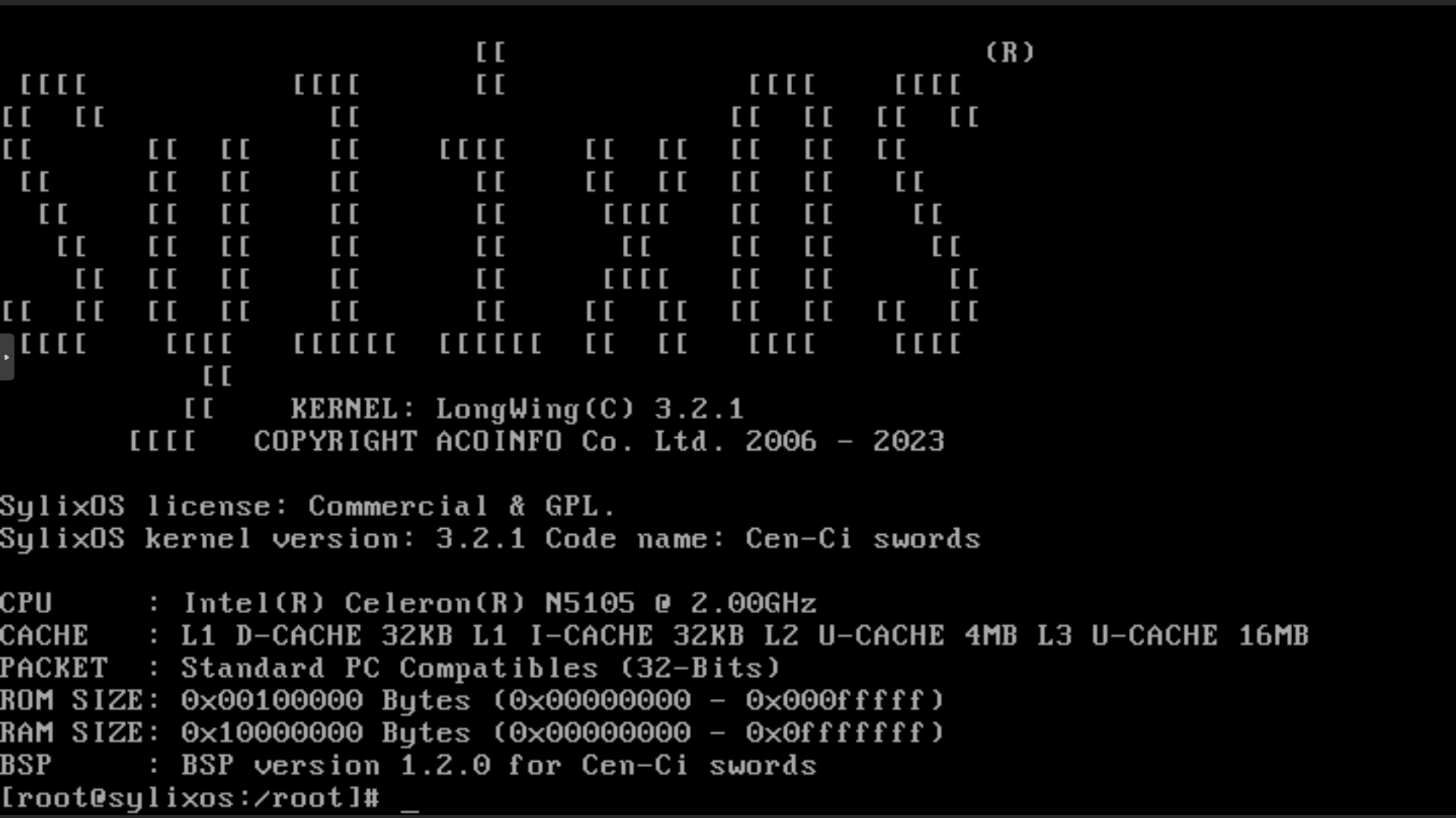
安装 SylixOS 到硬盘
如果想将 SylixOS 安装到一个固定的硬盘上,那么需要继续参照本节的介绍,制作启动引导,实现硬盘启动。
SylixOS 提供了一系列命令行工具来实现将 SylixOS 安装到目标硬盘上,具体操作步骤如下:
U 盘插入需要运行的 x86 主机,特别注意,这里要插到 USB2.0 口,不要插到 USB3.0 口。虽然插到 USB3.0 口,BIOS 也能正常启动 grub(因为 BIOS 支持 USB3.0),但因为 SylixOS 不支持 USB3.0,所以到 SylixOS 启动时就会异常。
修改 BIOS 为 U 盘启动,启动系统并进入 SylixOS命令行界面。
使用
ls /dev/blk/查看系统有哪些硬盘。这里 udisk-0 是启动 SylixOS 的优盘,不要对它进行任何操作;hdd-0 是系统硬盘,我们要把 SylixOS 安装到该硬盘上,后面要对该硬盘进行分区格式化会清楚上面所有的数据,如果硬盘有数据要提前备份。针对具体硬件,可能还有其他硬盘,确认好是哪个硬盘要安装 SylixOS,不要搞错,不要动其他硬盘。

使用
showmount命令查看系统挂载硬盘情况。如果目标硬盘已正常分区格式化并被自动挂载了,如下图所示。需要先执行
umount命令将硬盘分区卸载,否则不能对该硬盘进行格式化操作。
接下来使用
fdisk命令对硬盘进行分区,操作顺序如下图所示。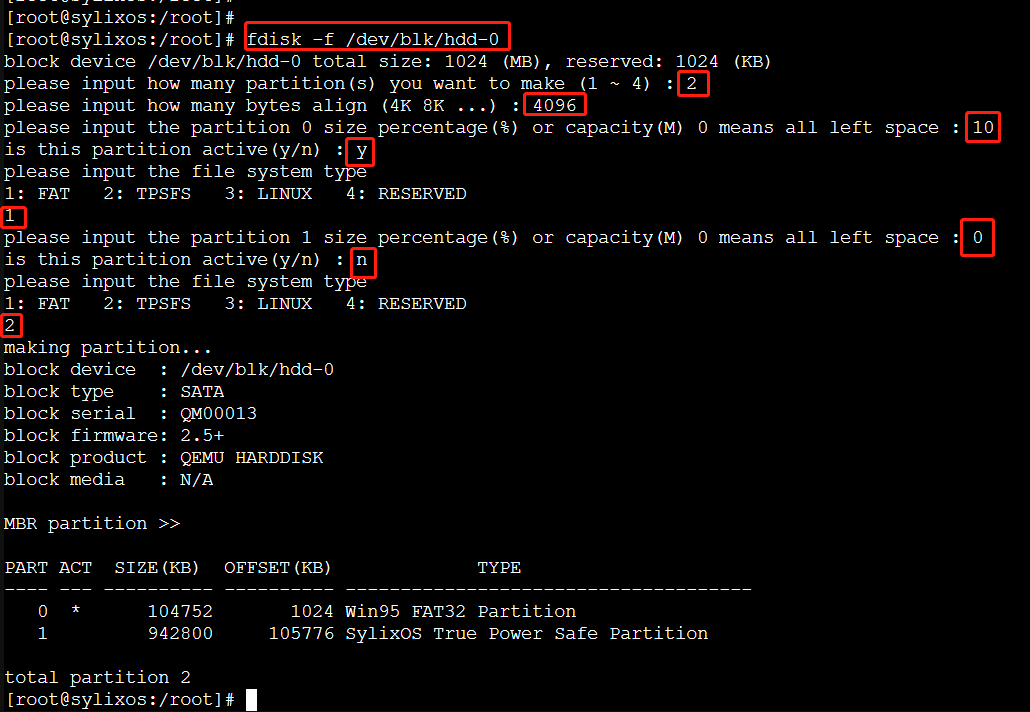
分区详细步骤如下:
- 使用
fdsk – f /dev/blk/hdd-0对硬盘hdd-0进行分区。 - 分区数设置为
2代表两个分区(最多支持 4 个分区)。 - 第一分区对齐值为
4096(可选为 4K、8K …,这里只能使用 4096、8192 …)。 - 第一分区设置分区大小百分比为
10(此处为百分比)。 - 第一分区是否为激活的分区,输入
y。 - 第一分区文件系统类型选择
1FAT 格式。 (第一个分区作为 boot 分区因此这里选择 FAT )。 - 第二分区大小百分比为
0(0 代表剩余的全部空间)。 - 第二分区是否为激活的分区,输入 n。
- 第二分区文件系统类型选择
2TPSFS 格式。 - 分区完成显示分区结果。
- 使用
分区完成后,执行命令
mkgrub /dev/blk/hdd-0将 GRUB 引导程序写入磁盘 MBR 扇区。
接下来挂载分区。执行
remount命令即可重新挂载硬盘分区。 对于一个新的磁盘设备,第一次使用 SylixOS 命令进行分区时,执行remount命令后会出现Magic number error, mount failed的提示,这是由于分区前的文件系统与新的文件系统不兼容的提示信息,可以忽略。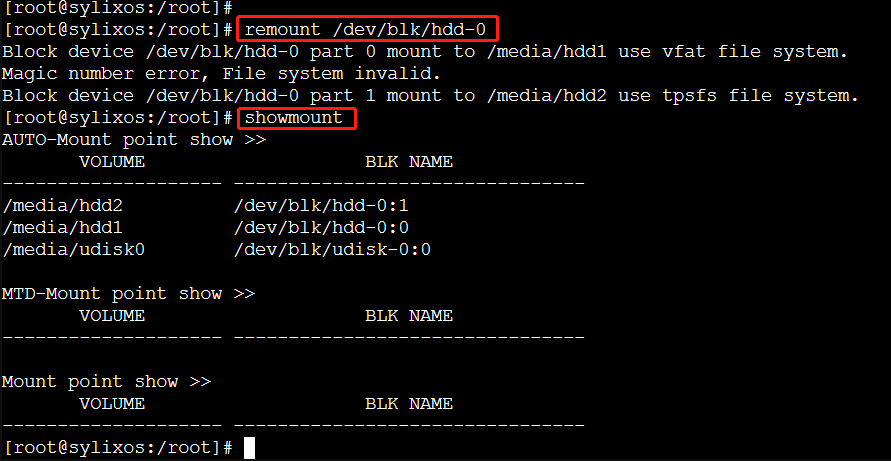
使用
mkfs命令对新创建的分区进行格式化。最后执行sync命令将以上操作写入硬盘。
在/media/hdd1 下创建 boot 目录,然后把 U 盘内的(/media/udisk0 目录下)三个文件 menu.lst、grldr、x86_installer_U.elf 拷贝到/media/hdd1/boot 目录下。
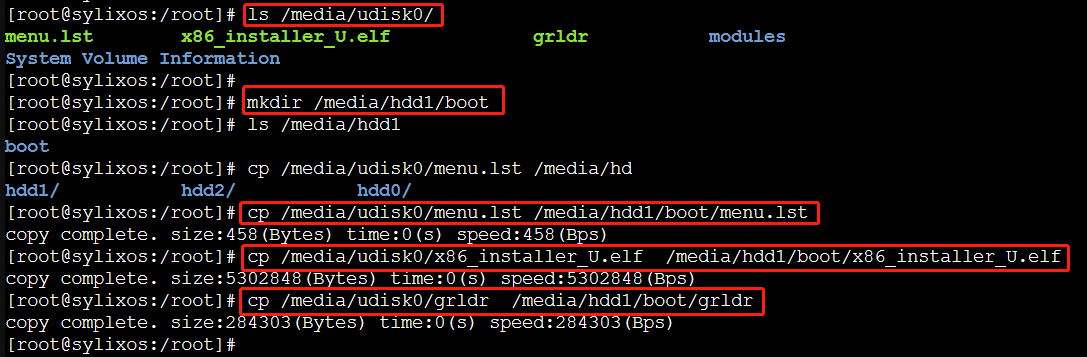
- x86_installer_U.elf:带 USB 驱动的 x86 的 SylixOS 系统镜像。
- grldr:grub 引导程序,用于启动 SylixOS 操作系统。
- menu.lst:启动配置文件,代码块如下所示。其中,timeout 为启动等待时间,default 指定默认启动项,/bspx86.elf 为 grub 启动时需要的 SylixOS 镜像文件,其他项为 SylixOS 启动时需要的默认操作系统参数)。
timeout 5 default 1 title SylixOS(UP) kernel /x86_installer_U.elf ncpus=1 hz=1000 hhz=1000 console=/dev/ttyS0 kdlog=no kderror=yes kfpu=no heapchk=yes utc=no rfsmap=/boot:/media/hdd0,/:/media/hdd1 video=uvesafb:ywrap,mtrr:3,640x480-32@60 title SylixOS(NORMAL) kernel /x86_installer_U.elf hz=1000 hhz=1000 console=/dev/ttyS0 kdlog=no kderror=yes kfpu=no heapchk=yes utc=no rfsmap=/boot:/media/hdd0,/:/media/hdd1 video=uvesafb:ywrap,mtrr:3,640x480-32@60按
Ctrl+x,重启系统,拔掉 U 盘,进入 BIOS 选择目标硬盘启动。此时即可采用硬盘方式启动 SylixOS 系统。
方式二:通过安装盘安装 SylixOS
通过启动盘的方式虽然可以安装 SylixOS 到指定硬盘,但都是在命令行下进行的,操作步骤较多,涉及的知识点也多,对新手不友好,故翼辉又开发了安装盘功能,通过图形界面和安装向导来大幅简化安装难度。
制作安装盘
将 U 盘插入电脑。
打开 RealEvo-IDE,并在菜单栏选择 Tools > RealEvo-SylixOS-Installer ,打开安装工具。
在启动界面, 功能选择 设置为 安装盘 。该功能可以安装功能齐全的 x86 平台 SylixOS 操作系统。
单击 一键安装 SylixOS ,程序运行过程信息输出显示如下图所示。
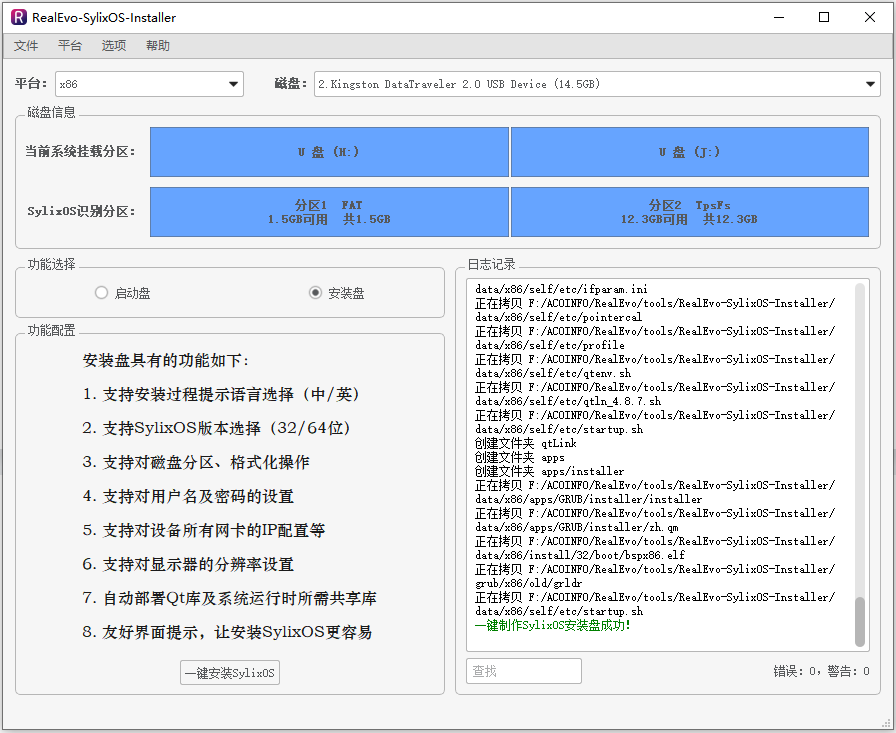
如果看到绿色的字体 一键制作 SylixOS 安装盘成功! 字样,代表本次 SylixOS 安装盘制作成功,否则失败。若操作失败可以根据提示修改,然后再次单击 一键安装 SylixOS 按钮重新制作。
安全弹出 U 盘。
安装并启动 SylixOS
将 U 盘插入要安装 SylixOS 的 x86 主机上。
进入 x86 的 BIOS 界面,修改 BIOS 为 U 盘启动,保存 BIOS 设置,然后重启 x86。x86 将通过 U 盘进入安装向导。
安装引导语言,可以选择中文或者英文。
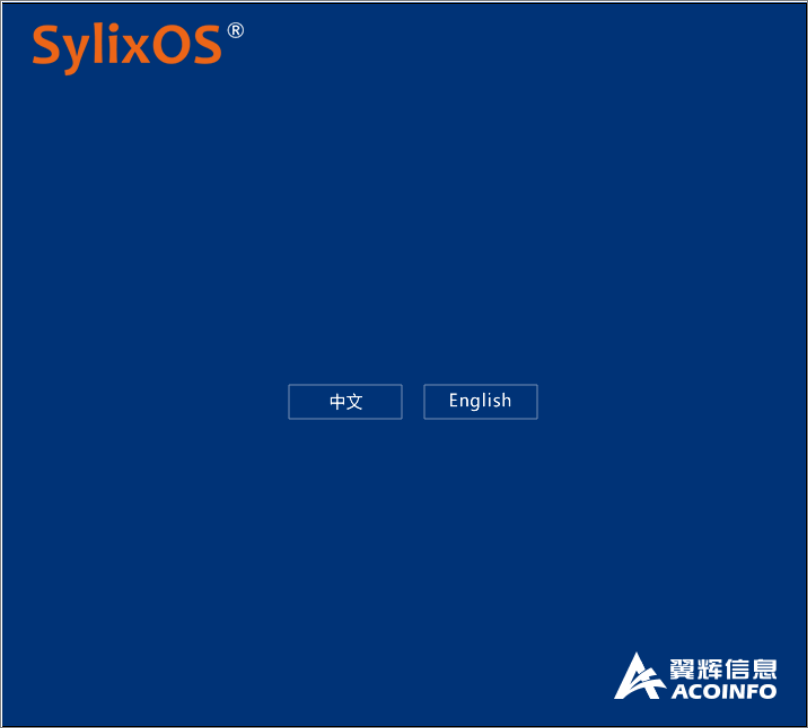
操作系统类型选择,可以选择 32 位或者 64 位。

磁盘配置,选择安装引导器的磁盘设备(SylixOS 操作系统的安装位置)。

选择需要分区的磁盘设备,单击 磁盘分区管理 ,可以采用默认值,也可以根据实际情况现有该分区情况。分区完成后,单击 确定 返回安装界面。

用户配置。安装好的 SylixOS 操作系统都是以 root 用户登录,默认密码为 root ,在这里可以重新设置 root 用户的密码,也可以创建一个非 root 用户,在进入系统后可以手动切换到当前建立的用户。
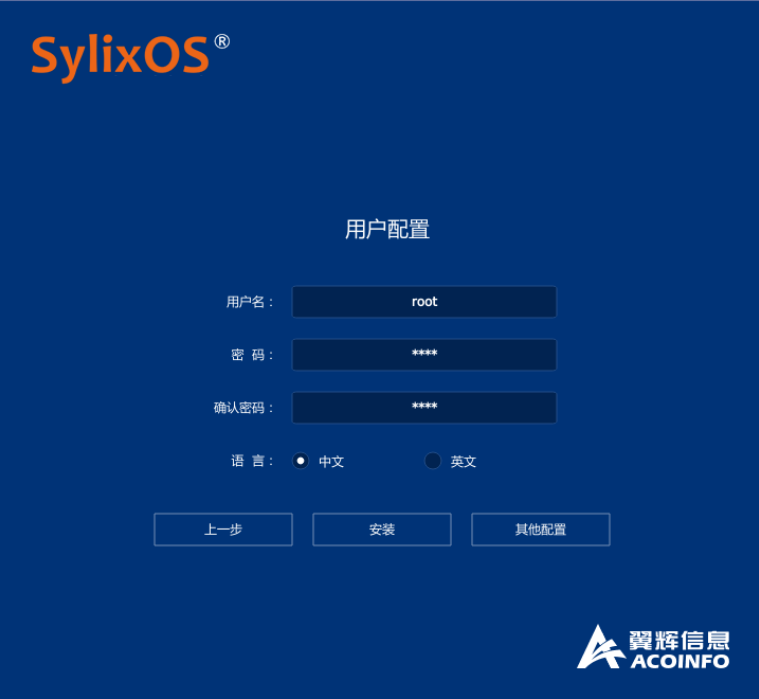
其他配置:包括网络配置和显示配置。可以配置系统的 IP 地址,DNS服务器等。
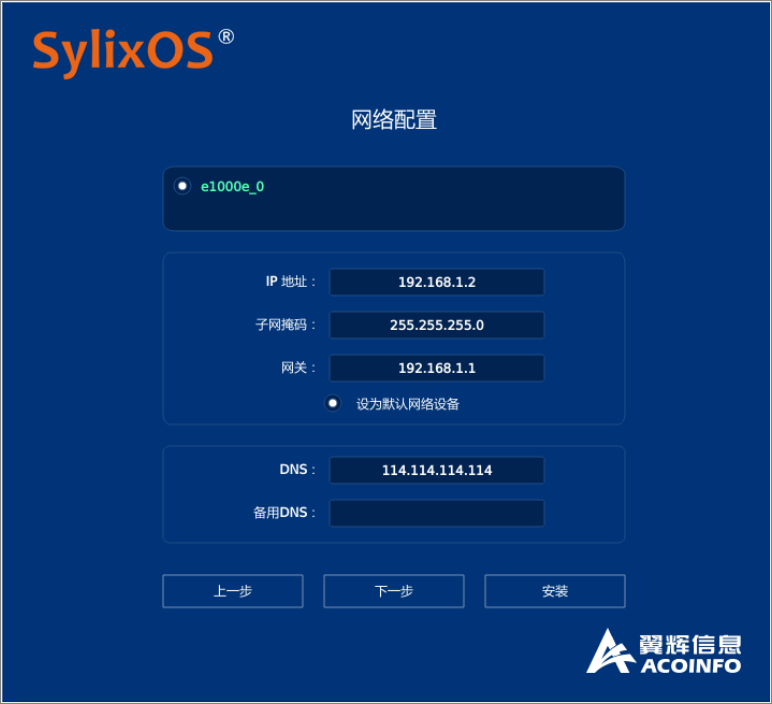
设置屏幕的分辨率,也可以选择使用UTC时间。

以上设置完成后,单击 安装 ,开始 SylixOS 操作系统的安装过程。
安装完成后,拔出 U 盘,并按 Ctrl+X 重启 x86,即可进入 SylixOS 操作系统。
 京公网安备11010802043204号
京公网安备11010802043204号